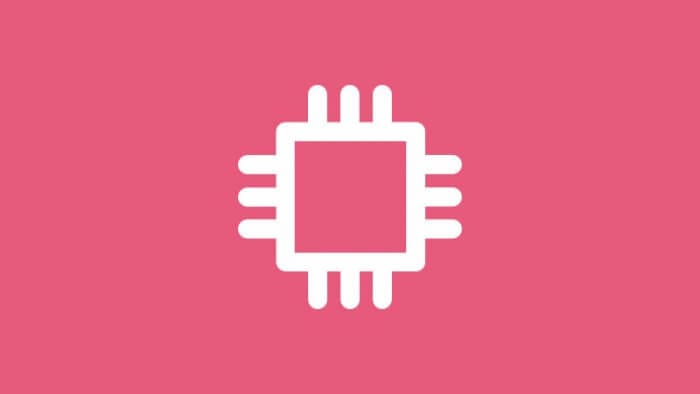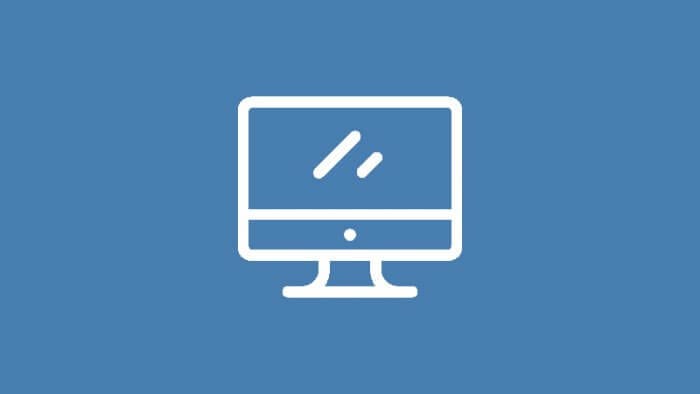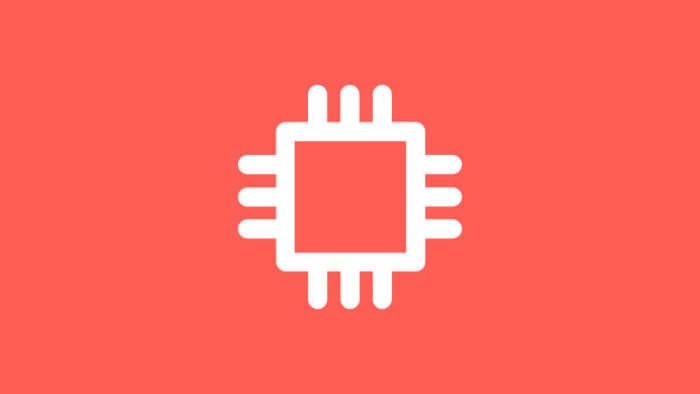Hard disk drive (HDD) didasarkan pada prinsip mekanik perputaran piringan per menit (RPM). Semakin banyak rotasinya, maka HDD dianggap lebih cepat. Namun apakah kamu tahu kecepatan RPM HDD di komputer kamu?
Daripada menebak-nebak, tiga opsi di bawah ini bisa menuntun kamu pada jawaban yang akurat. Dengan begitu kamu tahu limitasi komputer dan bisa mengidentifikasi kapan harus melakukan upgrade hardware.
Daftar isi
#1 Informasi RPM bisa dilihat pada label hard disk

Cara ini sebetulnya yang paling jelas, sebab pada HDD terdapat label dimana kamu bisa menemukan informasi spesifikasi, termasuk RPM.
Perlu dicatat bahwa tidak ada standar penempatan informasi RPM di label HDD. Dengan begitu, kamu perlu lebih jeli untuk menemukan istilah seperti “rotation speed” atau “RPM”. Biasanya berkisar di antara angka ribuan.
Sayangnya, metode ini tidak cocok untuk laptop atau jika komputer kamu tertutup rapat dan kamu enggan membongkarnya. Beruntung, masih ada dua cara lain yang bisa dicoba berikut ini.
#2 Jika tahu modelnya, silahkan cari spesifikasi di internet
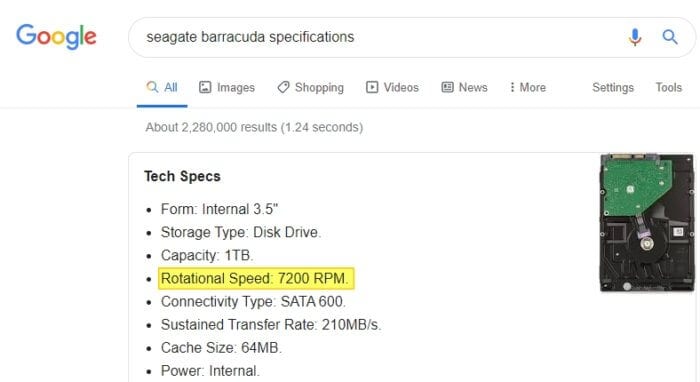
Apabila kamu masih hafal nama brand serta model HDD, maka kamu bisa mencari spesifikasinya di internet dan langsung menemukan jawaban yang relevan.
Namun tentu saja, merek hard disk ada bermacam-macam, dan modelnya pun sangat banyak. Mengingat brand dan model tampaknya bukan keahlian semua orang. Maka dari itu, opsi ketiga mungkin bisa jadi jalan terakhir.
#3 Gunakan software gratis untuk membaca RPM secara akurat
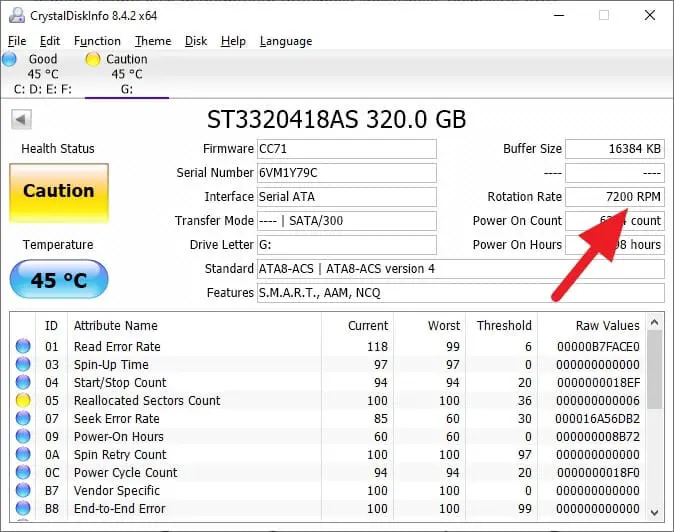
Software gratis bernama CrystalDiskInfo dapat memantau suhu komputer hingga menampilkan spesifikasi HDD, dalam hal ini RPM.
Selain itu, CrystalDiskInfo lebih direkomendasikan jika kamu memiliki beberapa hard disk terpasang di dalam komputer. Sebab, software ini akan langsung memberikan data RPM pada hard disk yang dipilih.
Apakah RPM HDD bisa berkurang?
Banyak orang berpikir bahwa HDD tua akan berkurang kecepatannya, namun anggapan ini tidak benar. Kecepatan RPM HDD akan konstan, tidak peduli berapa tahun usianya (sumber).
HDD tidak melambat, namun bisa rusak mendadak (gagal). Pastikan untuk selalu defrag HDD secara berkala dan backup file-file penting apabila komputer sudah cukup berumur.